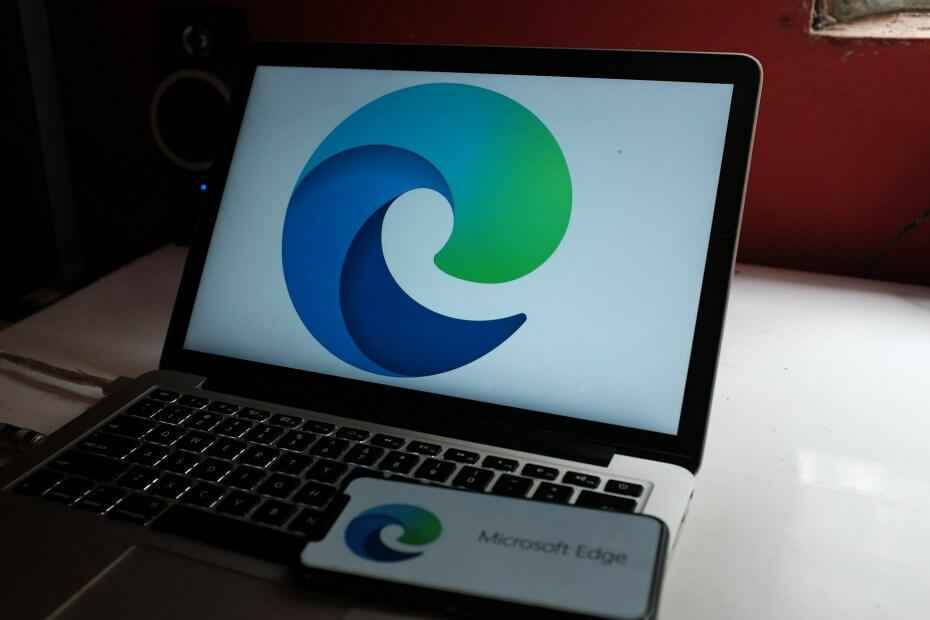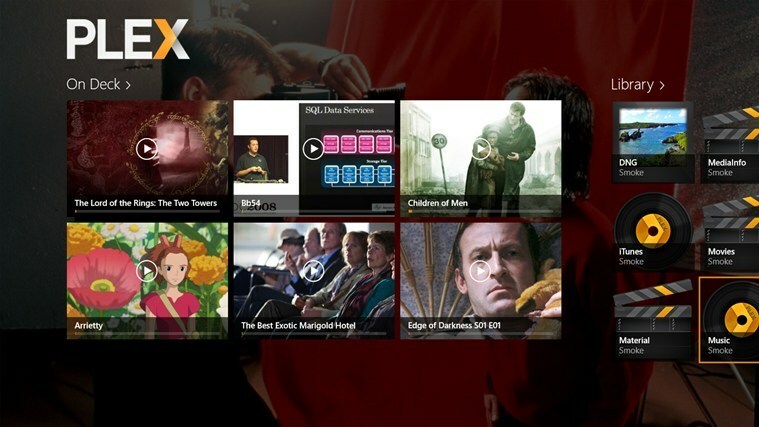Radi li vaš Windows 8 uređaj sporo i razmišljate li nabijati brzine? Ako želite lako ubrzati svoj Windows 8 uređaj, trebali biste započeti uklanjanjem bloatwarea. Zbog toga ću vam tijekom sljedećih smjernica pokazati kako ukloniti bloatware u sustavu Windows 8 za minutu ili manje.
Ali prije nego što započnete s našim uputstvom, trebali biste znati što razumijemo kad govorimo o bloatwareu. Na taj način možete biti sigurni da koristite odgovarajuća rješenja za ubrzavanje vašeg Windows 8 tableta, prijenosnog računala ili radne površine. Dakle, prije primjene koraka odozdo, pročitajte sve sljedeće retke i provjerite razumijete li sve aspekte koji će biti detaljno opisani.
Je li vaš Windows 8 uređaj prema zadanim postavkama instaliran s bloatwareom?
Odgovor je definitivno da. Kao i svi drugi programeri, i Microsoft ima različita partnerstva s drugim proizvođačima i tvrtkama koje u našem slučaju nude različite alate i programe. Stoga, kada prvi put kupujete uređaj sa sustavom Windows 8, trebali biste znati da će vaša slušalica biti isporučena s unaprijed instaliranim raznim softverom. Pa, ovi programi nisu potrebni za sustav Windows, što znači da ih možete jednostavno i sigurno ukloniti bez ometanja internog sustava prijenosnog računala, tableta ili radne površine.
Zašto ukloniti bloatware
Budući da ti programi nisu važni za sustav Windows 8, koja im je svrha instalirati ih na vaš uređaj? U osnovi, sve ove unaprijed instalirane aplikacije usporavaju vaš Windows 8 uređaj. Dakle, ako želite ubrzati stvari, samo naučite ukloniti bloatware. U tom smislu možete koristiti različite aplikacije i programe, a također možete koristiti opcije s upravljačke ploče, odakle možete deinstalirati gotovo sve programe sa svog Windows 8 uređaja. U svakom slučaju, prije nego što započnete uklanjati bloatware, pobrinite se da programi koje želite ukloniti nisu od ključne važnosti za vaše prijenosno računalo, tablet ili radnu površinu, jer možete završiti zidanjem uređaja.
Koje aplikacije ukloniti da biste se riješili bloatwarea za Windows 8?
Trebali biste deinstalirati sve besplatne probne programe, poput antivirusa, YouTube klijenata, Amazon-ovih namjenskih aplikacija i bilo kojeg drugog alata koji za vas ne predstavlja izravan interes. Ako mislite da vam neće trebati program, trebali biste ga ukloniti jer svaki alat usporava vaš Windows 8 uređaj. Također, RAM troši ista memorija, tako da bloatware ne donosi nikakve pogodnosti za vašu slušalicu.
Kako lako ukloniti bloatware sa svog Windows 8 tableta, prijenosnog računala ili radne površine
Deinstalirajte nepotrebne programe odmah sa početne stranice
 Ova je metoda učinkovita, iako nećete moći ukloniti sav bloatware iz sustava Windows 8, jer nećete imati pristup skrivenim datotekama i mapama sa svoje radne površine, tableta ili prijenosnog računala. Ali najbolje je što se ova metoda može primijeniti bez upotrebe aplikacije treće strane ili bez promjene zadanih postavki firmvera. Sve što morate učiniti za deinstaliranje nepotrebno programa sa vašeg Windows 8 uređaja je u pravu kliknite odgovarajuću pločicu za program koji želite ukloniti, odmah sa početne stranice sustava Windows 8. Naravno, ovu se operaciju u bilo kojem trenutku može dovršiti pomoću upravljačke ploče i odlaskom na stazu „Programi - programi i značajke“. Opet, ova je metoda prilično površna, ali moći ćete ubrzati svoj Windows 8 uređaj uklanjanjem programa i aplikacija koji se ne koriste ili koji nisu nužno.
Ova je metoda učinkovita, iako nećete moći ukloniti sav bloatware iz sustava Windows 8, jer nećete imati pristup skrivenim datotekama i mapama sa svoje radne površine, tableta ili prijenosnog računala. Ali najbolje je što se ova metoda može primijeniti bez upotrebe aplikacije treće strane ili bez promjene zadanih postavki firmvera. Sve što morate učiniti za deinstaliranje nepotrebno programa sa vašeg Windows 8 uređaja je u pravu kliknite odgovarajuću pločicu za program koji želite ukloniti, odmah sa početne stranice sustava Windows 8. Naravno, ovu se operaciju u bilo kojem trenutku može dovršiti pomoću upravljačke ploče i odlaskom na stazu „Programi - programi i značajke“. Opet, ova je metoda prilično površna, ali moći ćete ubrzati svoj Windows 8 uređaj uklanjanjem programa i aplikacija koji se ne koriste ili koji nisu nužno.
Upotrijebite značajke Windows 8 "Osvježi računalo" i "Poništi računalo"
 U sustavu Windows 8 možete jednostavno osvježiti sustav kako biste uklonili aplikacije trećih strana koje usporavaju radnu površinu, prijenosno računalo ili tablet. Korištenjem osvježavanja računala ili resetiranja značajki računala možete zadani sustav Windows 8 vratiti na uređaj bez potrebe za ručnom ponovnom instalacijom firmvera. Stoga se možete vratiti na zalihe za minutu, ali to neće ukloniti sav bloatware sa vašeg Windows 8 uređaja. Nažalost, Microsoft dopušta proizvođačima računala da prilagode svoje osvježavajuće slike. Stoga ćete prilikom instaliranja upravljačkih programa i osnovnih programa dobiti i bloatware aplikacije.
U sustavu Windows 8 možete jednostavno osvježiti sustav kako biste uklonili aplikacije trećih strana koje usporavaju radnu površinu, prijenosno računalo ili tablet. Korištenjem osvježavanja računala ili resetiranja značajki računala možete zadani sustav Windows 8 vratiti na uređaj bez potrebe za ručnom ponovnom instalacijom firmvera. Stoga se možete vratiti na zalihe za minutu, ali to neće ukloniti sav bloatware sa vašeg Windows 8 uređaja. Nažalost, Microsoft dopušta proizvođačima računala da prilagode svoje osvježavajuće slike. Stoga ćete prilikom instaliranja upravljačkih programa i osnovnih programa dobiti i bloatware aplikacije.
Zbog toga možete odabrati stvaranje vlastitih slika za osvježavanje u sustavima Windows 8 i Windows 8.1 zamjenom Microsoftove slike prilagođenom. Naravno, ova metoda je naznačena za napredne korisnike, jer kao početnik možete završiti zidanjem Windows 8 uređaja prije nego što uklonite njegov bloatware. Budući da govorimo o naprednim operacijama, najbolje će biti ponovno instalirati Windows 8 ispočetka instalacijski medij Microsofta i na taj ćete način moći uživati u čistom i bez napuhavanja softvera sustav.
Koristite aplikacije trećih strana
 Sjajan način na koji možete ukloniti bloatware iz sustava Windows 8 za ubrzavanje radne površine, prijenosnog računala ili tableta je pomoću namjenskih aplikacija trećih strana. Pomoću ovih programa možete pristupiti svim datotekama iz svog sustava, a zatim možete odabrati koji ćete alat deinstalirati. Postupak uklanjanja jednostavan je za izvođenje, pa bilo tko može sigurno dovršiti ovu metodu. Naravno, prvo morate nabaviti odgovarajuće aplikacije i u tom pogledu trebate provjeriti naše preporuke.
Sjajan način na koji možete ukloniti bloatware iz sustava Windows 8 za ubrzavanje radne površine, prijenosnog računala ili tableta je pomoću namjenskih aplikacija trećih strana. Pomoću ovih programa možete pristupiti svim datotekama iz svog sustava, a zatim možete odabrati koji ćete alat deinstalirati. Postupak uklanjanja jednostavan je za izvođenje, pa bilo tko može sigurno dovršiti ovu metodu. Naravno, prvo morate nabaviti odgovarajuće aplikacije i u tom pogledu trebate provjeriti naše preporuke.
Najcjenjeniji i najkorišteniji alati su CCleaner (preuzmite ga iz ovdje) i PC Decrapifier (aplikaciju preuzmite besplatno s računala ovdje). Ovi su programi kompatibilni sa sustavima Windows 8 i Windows 8.1 i njima se lako može upravljati za uklanjanje bloatware-a za Windows 8. Softver možete instalirati pomoću uputa na ekranu; također alati pružaju sučelja prilagođena korisniku, pa će uklanjanje nepotrebnih programa s vašeg Windows 8 uređaja biti intuitivno.
Pristupite i uklonite ugrađene Microsoft Apps ili Metro Apps
Najbolji način na koji možete ukloniti bloatware za Windows 8 je pristup Microsoftovim aplikacijama ili Metro aplikacijama. Nažalost, ove su aplikacije skrivene, pa ćete morati slijediti nekoliko koraka kako biste uspjeli vidjeti odgovarajući popis softvera. Također, morat ćete steći administrativna prava ili inače nećete moći mijenjati ili uklanjati programe koje želite. U tom pogledu, pogledajte dolje i slijedite tamo objašnjene smjernice.
- Otvorite Opcije mape i odaberite "Prikaži skrivene datoteke, mape i pogone".
- Idite na C: \ Program Files jer ćete sada moći vidjeti mapu WindowsApps.
- Ali, ako odatle pokušate pristupiti datotekama, to nećete moći učiniti.
- Pristup ugrađenim datotekama pristupite kartici Sigurnost. Odatle kliknite "napredni".
- Sada iz Naprednih sigurnosnih postavki odaberite "nastavi".
- U odjeljku "vlasnik" promijenite naziv iz TrustedInstaller u svoje ime.
- Sada si možete dati različita dopuštenja za pristup ugrađenim programima.
- Nakon toga moći ćete ukloniti aplikacije iz mape WindowsApps, što znači da ćete s lakoćom moći ukloniti bloatware za Windows 8.
Zaključci
To je sve; kao što ste mogli primijetiti, Windows 8 i Windows 8.1 dolaze s raznim ugrađenim programima koji obično nisu korisni za svakodnevnu upotrebu. Dakle, ovi programi samo usporavaju vaš Windows 8 uređaj. Iz istih razloga više je nego preporučljivo ukloniti bloatware kako biste ubrzali radnu površinu, prijenosno računalo ili tablet i poboljšali Windows 8 iskustvo. Tijekom gornjih koraka objasnio sam vam kako lako ukloniti bloatware iz sustava Windows 8 pomoću različitih metoda - samo odaberite operaciju koja vam se najviše sviđa. Ako imate nešto s nama o ovoj temi, nemojte oklijevati i istaknite to tijekom odjeljka za komentare odozdo, a mi ćemo vam pomoći u najkraćem mogućem roku.